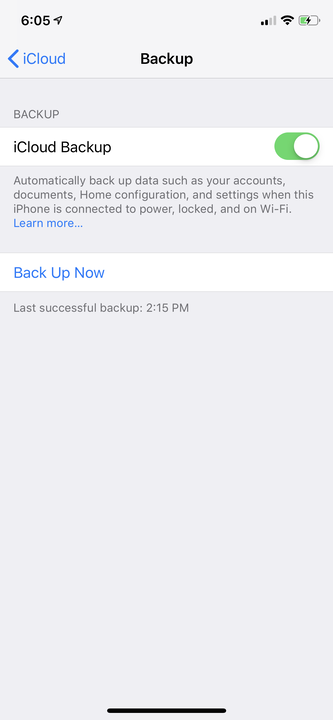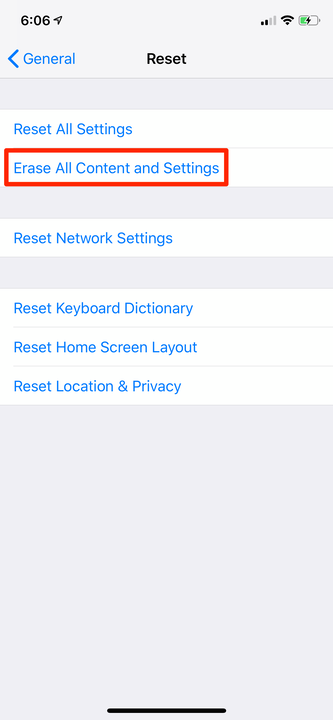So stellen Sie Ihr iPhone nach dem Zurücksetzen aus einem Backup wieder her
- Sie können Ihr iPhone aus einem Backup wiederherstellen, indem Sie Ihr Telefon auf die Werkseinstellungen zurücksetzen und sich dann wieder bei Ihrem Apple-ID-Konto anmelden.
- Bevor Sie Ihr iPhone wiederherstellen, müssen Sie sicherstellen, dass Sie eine aktuelle Sicherung aller Daten Ihres Telefons haben – Sie können eine im Apple-ID-Menü Ihres iPhones erstellen.
Wenn Sie schon länger ein iPhone haben, wissen Sie, dass es weitgehend störungsfrei ist – ein iPhone verhält sich eher wie ein Haushaltsgerät als wie ein kniffliger Desktop-Computer
. Trotzdem können Probleme auftreten, und die meisten Störungen können durch einen einfachen Neustart des Telefons behoben werden .
Aber in seltenen Fällen wird Ihr Problem so tief gehen, dass kein Neustart es behebt. In diesem Fall möchten Sie möglicherweise einen Werksreset durchführen.
Dies ist die „nukleare Option” – ein Zurücksetzen auf die Werkseinstellungen löscht alle Apps und Daten von Ihrem iPhone und bringt es in den Zustand zurück, in dem es war, als Sie es nach dem Kauf zum ersten Mal aus der Verpackung genommen haben.
Da ein frisch gelöschtes iPhone jedoch nicht besonders nützlich ist, möchten Sie wahrscheinlich alle Ihre Apps und Daten aus einem aktuellen Backup wiederherstellen. Glücklicherweise können Sie dies leicht tun.
Um diesen Vorgang auszuführen, sind einige Schritte erforderlich, und Sie müssen außerdem Ihre Apple-ID und Ihr Kennwort zur Hand haben. Nach der Durchführung sollten Ihre Apps und Daten auf Ihrem iPhone wiederhergestellt werden.
Beachten Sie jedoch, dass das Zurücksetzen und Wiederherstellen eines iPhones ein zeitaufwändiger Prozess sein kann, und es besteht immer ein gewisses Risiko – wie gering auch immer – dass die Wiederherstellung aus einem Backup fehlschlägt und Sie dabei Daten verlieren. Führen Sie diese Schritte nur aus, wenn Sie versucht haben, Ihr Telefon zu beheben, und nichts anderes Ihr Problem gelöst hat.
So sichern Sie Ihr iPhone und stellen es dann wieder her.
So sichern Sie Ihr iPhone
1 Öffnen Sie die App „Einstellungen”.
2 Tippen Sie oben auf dem Bildschirm auf Ihre Apple-ID und dann auf „iCloud”.
3 Tippen Sie unten im Abschnitt „Apps mit iCloud” auf „iCloud-Backup”.
4 Stellen Sie auf der sich öffnenden Seite sicher, dass „iCloud Backup” aktiviert ist. Wenn dies nicht der Fall ist, tippen Sie darauf, um es einzuschalten.
5. Sehen Sie, wann die letzte erfolgreiche Sicherung aufgezeichnet wurde; wenn es in den letzten Stunden ist, könnte das gut genug sein. Wenn die Sicherung nicht aktuell ist, tippen Sie auf „Jetzt sichern” und warten Sie, bis die Sicherung abgeschlossen ist.
Stellen Sie sicher, dass Ihr iPhone kürzlich gesichert wurde, bevor Sie einen Reset starten.
So setzen Sie Ihr iPhone auf die Werkseinstellungen zurück und stellen es wieder her
1 Öffnen Sie die App „Einstellungen”.
2 Tippen Sie auf „Allgemein” und dann auf „Zurücksetzen”.
3. Blättern Sie und wählen Sie „Zurücksetzen”.
4. Tippen Sie auf „Alle Inhalte und Einstellungen löschen” und wählen Sie „Jetzt löschen”. Wenn Sie Ihr iPhone aus irgendeinem Grund noch nicht gesichert haben, ist dies Ihre letzte Chance – Sie können „Sichern und dann löschen” wählen.
Es gibt eine Reihe von Reset-Optionen, aber „Alle Inhalte und Einstellungen löschen” setzt Ihr Telefon auf die Werkseinstellungen zurück.
5 Es dauert einige Minuten, bis Ihr iPhone auf die Werkseinstellungen zurückgesetzt ist. Danach werden Sie mit dem Begrüßungsbildschirm des iPhones begrüßt.
6 Sie werden aufgefordert, Ihre Sprache, Ihr WLAN-Netzwerk und Ihren Passcode einzurichten. Wenn der Bildschirm „Apps & Daten” angezeigt wird, tippen Sie auf „Aus iCloud-Backup wiederherstellen”.
7 Ihr iPhone fordert Sie auf, sich bei iCloud anzumelden. Verwenden Sie Ihre Apple-ID-E-Mail-Adresse und Ihr Passwort, um sich anzumelden.
8. Geben Sie den Passcode ein, den Apple entweder an ein anderes Ihrer iOS-Geräte sendet oder den Sie sich per SMS zusenden lassen können.
9. Stimmen Sie den Allgemeinen Geschäftsbedingungen zu.
10 Tippen Sie auf „Weiter” und auf dem Bildschirm „Choose Backup” sehen Sie eine Liste der letzten Backups. Tippen Sie auf das Backup, das Sie installieren möchten.